|
|
|
|
 Far Far |
 WinNavigator WinNavigator |
 Frigate Frigate |
 Norton
Commander Norton
Commander |
 WinNC WinNC |
 Dos
Navigator Dos
Navigator |
 Servant
Salamander Servant
Salamander |
 Turbo
Browser Turbo
Browser |
|
|
 Winamp,
Skins, Plugins Winamp,
Skins, Plugins |
 Необходимые
Утилиты Необходимые
Утилиты |
 Текстовые
редакторы Текстовые
редакторы |
 Юмор Юмор |
|
|
|
File managers and best utilites |
Где Яндекс Браузер хранит на компьютере файл с закладками? Yandex браузер где хранит закладки
Как найти закладки в Яндексе: 3 простых способа
Хотите переустановить Яндекс Браузер с сохранением закладок? Или вам нужно просто перенести их на другой компьютер или ноутбук? Это очень легко сделать. Достаточно скопировать закладки из Яндекс Браузера в надежное место. Например, на флешку (особенно, если собираетесь переустанавливать Windows). И чтобы это сделать, нужно лишь знать, где хранятся закладки в Яндекс Браузере.
Где Яндекс хранит закладки
Если установка Yandex выполнялась по стандартному пути, то найти нужный файл проще простого. Надо только открыть папку Яндекса.
Для тех, кто не знает – любой браузер (в т.ч. и Yandex) хранит весь список сайтов на компьютере в виде одного файла под названием bookmarks. Именно его и нужно найти и скопировать в другое место.
Прежде чем искать его, нужно настроить, чтобы Windows отображала скрытые файлы. Ведь папка Yandex скрыта и по умолчанию ее не видно на ПК или ноутбуке.
Поэтому, чтобы найти, где хранятся закладки Яндекс Браузера на компьютере в Виндовс 7:
- Откройте любую папку.
- Нажмите Alt, а затем в появившемся меню нажмите Сервис – Параметры папок.

- Выберите вкладку «Вид», прокрутите в самый низ и выберите последний пункт.

- Перейдите по следующему пути: C:\Пользователи\Имя_Пользователя\AppData\Local\Yandex\YandexBrowser\User Data\Default.

Именно здесь находятся закладки Яндекс Браузера. Вам надо скопировать файлик bookmarks и перенести его на рабочий стол. А лучше – на флешку.
После переустановки Windows снова перейдите по этому пути и скопируйте сюда этот файл.
Что делать, если вы установили Yandex в другое место? Как в этом случае найти, где находятся закладки Яндекс Браузера на компьютере? Очень просто.
Читайте также: Как поменять тему в Яндекс браузере?
Где искать закладки в Яндексе?
Итак, если вы установили Yandex по другому пути и не помните, куда именно, то найти файл закладок можно следующим образом:
- Выделите ярлык Yandex, щелкните ПКМ и зайдите в «Свойства».
- Найдите пункт «Рабочая папка» и скопируйте его содержимое.

- Откройте «Проводник» (или любую папку) и вставьте скопированный путь в адресную строку.
- Удалите последнюю часть «\Application» и нажмите Enter.

- Если все сделаете правильно, должна открыться папка YandexBrowser.
- Зайдите в папку «User Data», а затем в «Default».
- Поздравляю, вы смогли найти закладки Яндекс Браузера на вашем компьютере или ноутбуке.
Полезно знать: Как восстановить вкладки в Яндекс Браузере?
Как сохранить закладки Яндекс Браузера на компьютере
Для надежности можно перестраховаться и сохранить закладки на компьютере еще одним способом. Особенно, если их у вас больше сотни, и все они важны.
Между прочим, этот способ является классическим. И очень простым. Поэтому, если не хотите искать, где хранится файл закладок на компьютере, можете воспользоваться этим методом.
Итак, чтобы сохранить закладки Яндекса при переустановке системы (или самого браузера):
- Запустите Yandex.
- Нажмите Ctrl+Shift+O.
- Выберите, что именно хотите перенести (панель или другие закладки), нажмите на слово «Упорядочить» и выберите пункт «Экспортировать в файл HTML». Если вам нужно и то, и другое – повторите эту процедуру еще раз.

- Укажите путь, куда сохранить bookmarks (например, на рабочий стол).

Готово. После этого можете выполнять перенос закладок на другой ПК (ноутбук) или начинать переустановку Windows.
Чтобы все восстановить, запустите Yandex, нажмите Ctrl+Shift+O, щелкните на строку «Упорядочить» и выберите пункт «Скопировать из HTML-файла». Укажите путь к нему и нажмите «Открыть». В результате перед вами будет отображен список всех сохраненных ранее сайтов.

Это надо знать: Как включить режим Турбо в Яндексе?
На этом все. Теперь вы знаете, где Яндекс хранит закладки и как найти файл на компьютере, если вы установили браузер по нестандартному пути. А если не хотите искать этот файлик, воспользуйтесь последним способом – экспортируйте его через Yandex Browser и просто сохраните его в удобное место.
it-doc.info
Где хранятся закладки в Яндекс Браузере? Путь к файлу.

Закладки в Яндекс браузере, как и любом другом – это сохраненная пользователем ссылка на статью, включающая в себя:
- Адрес страницы в интернете;
- Название страницы;
- Небольшая иконка сайта (favicon).
Для удобства, доступ к закладкам осуществляется из интерфейса браузера. Сам обозреватель хранит всю пользовательскую информацию на компьютере (включая сохраненные логины и пароли) в специальной папке с профилем. Непосредственно закладки, хранятся в файле «Bookmarks».
 Все браузеры (включая Chrome, FifeFox и Opera) используют следующую систему – непосредственный доступ к закладкам, осуществляется из интерфейса обозревателя, а файл «Bookmarks» используется для их переноса в другой обозреватель или в случаях его переустановки.
Все браузеры (включая Chrome, FifeFox и Opera) используют следующую систему – непосредственный доступ к закладкам, осуществляется из интерфейса обозревателя, а файл «Bookmarks» используется для их переноса в другой обозреватель или в случаях его переустановки.
Просмотр закладок в интерфейсе браузера
Посмотреть закладки в Яндекс Браузере, удобнее всего через интерфейс браузера. Там же вы сможете их: открыть, изменить, вывести на панель и даже экспортировать в html формате, для последующего переноса на другой ПК.
1. Откройте обозреватель и перейдите в меню.

2. Найдите пункт «Закладки» — «Диспетчер закладок». Или воспользуйтесь горячими клавишами – по умолчанию «Ctrl + Shift + O».

3. Вы попали на страницу со списком всех ранее сохраненных страниц.

Помимо выше озвученных функций, вы можете их удобно отсортировать по папкам или упорядочить по заголовкам.
Где Яндекс Браузер хранит закладки. Файл «Bookmarks»
Доступ к файлу закладок может осуществляться двумя путями: через ярлык программы или напрямую, через проводник. Сначала рассмотрим быстрый способ найти их – используя ярлык.
 Все действия производятся на базе OS Windows 10. Кардинального отличия от младших версий – нет.
Все действия производятся на базе OS Windows 10. Кардинального отличия от младших версий – нет.
1. Нажмите правой кнопкой мыши на ярлыке Яндекс Браузера, на рабочем столе. В контекстном меню выберите расположение файла.

2. Вы попали в директорию с исполняемым файлом обозревателя. Вернитесь на шаг назад, в папку «YandexBrowser» и перейдите в «User Data».

3. В папке «Default», найдите документ с названием «Bookmarks» — это и есть ваши сохраненные закладки.

Вы можете скопировать его или просто перенести на другой носитель. Во втором случае, он заново создаться, но будет пустым.
Если указанных документов — нет, откройте окно проводника, выберите вкладку «Вид» и отметьте флажком пункт «Скрытые элементы».

А затем просто вставьте путь к необходимой папке – «C:\Users\Имя_пользователя\AppData\Local\Yandex\YandexBrowser\User Data\Default», где «С» — буква диска, на которую установлена OS, а «Имя_пользователя» — никнейм указанный при входе в Windows.

Я указал все возможные способы, как найти закладки в Яндекс Браузере. Рекомендую так же ознакомиться со статьей о том, как перенести закладки в другой браузер или наоборот в Яндекс.
Возникают вопросы или нашли неточность – обязательно напишите в комментариях, разберемся :).
[adsense2]
hyperione.com
Где хранятся закладки в Яндекс Браузере?
Каждая закладка включает в себя сведения об адресе закрепленного за ней сайта, название, информацию о своем месторасположении на панели и в некоторых случаях картинку. В данной статье представлено руководство, как найти каталог, где хранятся файлы, отвечающие за закладки в Яндекс браузере.
Содержание статьи:
Интерфейс для работы с закладками
Если вам необходимо ознакомиться со списком сохраненных объектов, переименовать некоторые из них и удалить лишние закладки – вы можете воспользоваться специальным диспетчером. (Bookmarks manager).
Для того чтобы открыть его, запустите свой браузер от Яндекс и ПКМ щелкните на любом свободном месте на панели закладок. В открывшемся ниспадающем контекстном меню выберите пункт «Bookmarks manager» («Диспетчер закладок»).
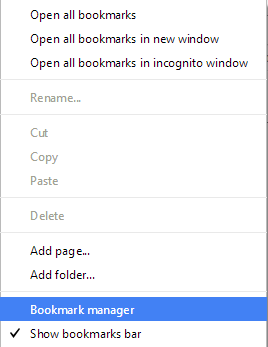
Откроется окно, в котором находятся различные инструменты для работы – здесь вы можете удалять и редактировать закладки, добавлять новые, сортировать их по категориям, убирать с панели и возвращать на нее.
Файл Bookmarks
Все закладки в Яндекс-браузере располагаются в двух файлах с названием Bookmarks. Находятся эти файлы в директории со служебными данными обозревателя. В целях безопасности и предотвращения ошибок неопытных пользователей данный каталог носит атрибут «Hide» («Скрытый»), что делает его невидимым при обычной работе с компьютером. Поэтому сначала вам необходимо будет соответствующим образом настроить Проводник Windows.
Для того чтобы сделать это и добраться до искомых данных, следуйте простой пошаговой инструкции:
- Запустите проводник Windows (Мой компьютер).
- Откройте общий раздел вашего системного жесткого диска. Системным называется тот диск, на котором хранятся папка Windows и все служебные файлы ОС (на большинстве компьютеров он называется – диск С).
- Теперь вам понадобится открыть папку «Users» («Пользователи»), а в ней отыскать свою персональную папку (ее название будет совпадать с вашим логином для входа в операционную систему).
- Далее вам необходимо настроить программу таким образом, чтобы она позволила вам увидеть и зайти в скрытый каталог. Сверху окна, прямо под строкой поиска, расположено меню. Кликните по самой левой кнопке «Упорядочить».
- И ниспадающем списке опций требуется выбрать пункт «Параметры».
- Интересующий вас раздел называется «Вид». Откройте его нажатием по соответствующей вкладке.
- В списке дополнительных параметров вам нужно установить галку напротив пункта «Показывать скрытые папки и файлы». Нажмите «Применить» для подтверждения и «Ok» для завершения настроек.
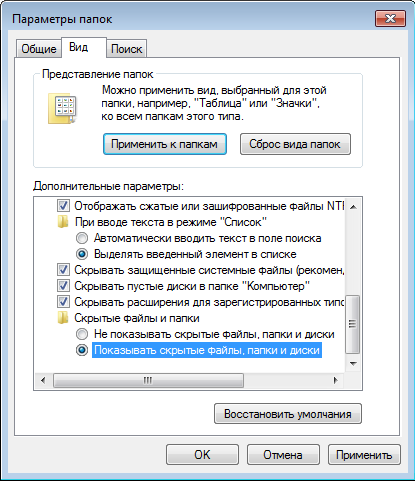
- Теперь вы сможете увидеть директорию с названием «AppData» в проводнике. Откройте ее нее, а дальше перейдите во вложенную папку «Local».
- В этом месте хранятся небольшие по размеру приложения, вроде обозревателей, а также локальные данные некоторых крупных программ. Найдите каталог с названием Yandex и откройте папку YandexBrowser.
- Теперь перейдите в директорию «UserData». Найдите в ней папку с названием «Default».Именно здесь и хранятся файлы Bookmarks и Bookmarks.bak, отвечающие за закладки в Яндекс-браузере.
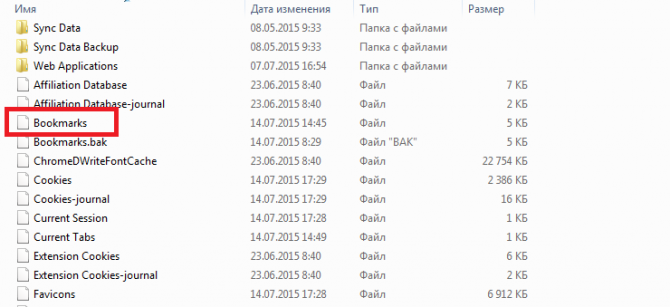
Свойства ярлыка
С помощью данного способа вы можете значительно быстрее добраться до нужной информации. Кроме того, с его помощью можно узнать о месторасположении многих файлов, которые могут вам понадобиться.
Для выполнения этого метода вам нужен ярлык, расположенный на рабочем столе или на панели быстрого доступа в нижней части экрана. Если их там нет, вы можете открыть меню «Пуск» и в списке установленных приложений найти каталог, в котором находится Яндекс-браузер с искомым ярлыком.
Далее выполните несколько простых действий:
- ПКМ кликните по элементы.
- В ниспадающем меню выберите «Свойства».
- Откройте вкладку «Ярлык». Вам нужен параметр «Объект». Его значение – это адрес exe-файла Yandex. Скопируйте его.
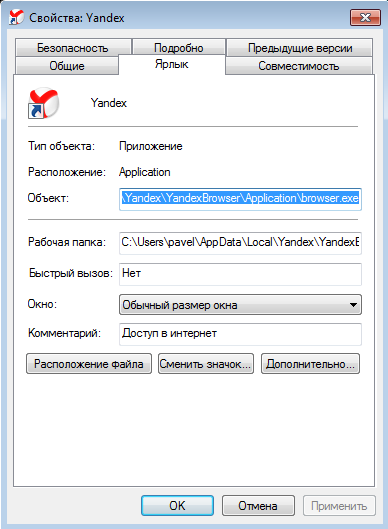
- Запустите проводник и вставьте в его адресную строку скопированную информацию. Enter нажимать не стоит.
- Удалите два последнюю часть адрес «application\browser.exe» и нажмите Enter
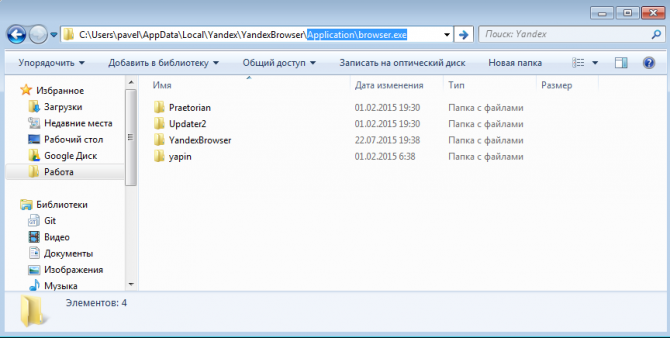
Это альтернативный способ добраться до папки YandexBrowser, который, к тому же не требует перенастройки проводника.

Статья была полезна? Поддержите проект - поделитесь в соцсетях:
moybrauzer.ru
Где хранятся закладки в Яндекс браузере
Давайте себе представим ситуацию, друзья, что вы переустановили операционную систему, либо собираетесь ее переустанавливать, а закладки с Яндекс браузера терять не хочется. Либо же вы просто хотите перенести их из одного компьютера на другой, но не хотите использовать синхронизацию, либо просто не успели воспользоваться данной функцией. Что делать в этом случае? Все достаточно просто – узнать, где веб-обозреватель хранит закладки, в каком файле, либо самим его создать. Сейчас мы этим и займемся.
Где находится файл закладок Яндекс браузера
Если вы все устанавливали по стандарту, то его найти будет не сложно, единственное, что вам нужно, так это включить отображение скрытых файлов и папок.
Если у вас Windows 7, то заходим в проводник, открываем любую папку и жмем в верхней панели: «Сервис – Параметры папок»:

В открывшемся окне переходим во вкладку «Вид» и ставим переключатель в положение «Показывать скрытые файлы, папки и диски». Жмем «Применить»:

Если у вас Windows 10, то вам нужно открыть параметры проводника. Для этого можно задать соответствующий запрос в поиске, либо самостоятельно найти их в панели управления. Чтобы попасть в панель управления 10-ки, нужно кликнуть правой кнопкой мыши по «Пуску».
В параметрах проводника точно также устанавливаем маркер напротив нужного пункта:

Все, теперь идем по пути C:\Users\Имя_Пользователя\AppData\Local\Yandex\YandexBrowser\User Data\Default. Находим два либо один файл под названием Bookmarks. Это и есть ваши закладки, чтобы в этом убедиться, можете открыть их блокнотом.
Если Яндекс браузер установился в какое-нибудь нестандартное место
Узнать место расположения важных файлов Яндекс браузера достаточно просто. Находим его ярлык, кликаем по нему правой кнопкой мыши и из выпавшего меню выбираем пункт «Свойства»:

В открывшемся окне переходим во вкладку «Ярлык», ищем строчку «Рабочая папка», это и буде ваш путь к основным документам обозревателя.

Создаем файл закладок через диспетчер
Если у вас еще есть возможность пользоваться веб-обозревателем в рабочем состоянии, то вы непременно можете зайти в диспетчер закладок и создать резервную копию.
Кликаем на кнопку меню, которая расположена в правом верхнем углу, и из выпавшего списка выбираем пункт «Закладки»:

Далее «Диспетчер закладок»:

В открывшемся диспетчере справа находим кнопку «Упорядочить», нажимаем на нее и из выпавшего списка выбираем пункт «Экспортировать закладки в файл HTML».
Все, данный документ будет содержать все те, что есть у вас на данный момент.

На этом все, я надеюсь, вы нашли, где расположены закладки Яндекс браузера.
inetfishki.ru
Где яндекс браузер хранит закладки на ПК
Ни для кого не секрет, что браузер, разработанный отечественной корпорацией яндекс, представляет собой простой и эффективный инструмент для работы во всемирной сети. Помимо продвинутых возможностей, предусматривающих расширение функционала, внимания заслуживают и стандартные средства, позволяющие сделать работу с программой максимально удобной и эффективной.
Закладки — зачем они нужны?
Наверняка всем знакома ситуация, когда пользователь искал какую-либо информацию в интернете и наконец-то нашел её. Однако, после закрытия программы, информация не сохранится и весь поиск придется выполнять заново. В связи с этим, разработчики программы предусмотрели крайне удобный и функциональный инструмент закладок, позволяющий добавлять в них любой полезный сайт или информацию, которую крайне важно не потерять.

Однако, довольно часто возникает потребность узнать, где яндекс браузер хранит закладки, особенно когда ОС компьютера требуется переустановить. В этом случае, сохранение закладок представляется одной из наиболее важных и действенных процедур, позволяющих сэкономить значительное время на дальнейшем поиске нужных сайтов.
ВАЖНО! Выполнить резервное копирование закладок можно разными путями, что позволяет каждому пользователю подобрать желаемый вариант в соответствии со своими предпочтениями и возможностями.
Для этого, потребуется воспользоваться одним из методов сохранения вкладок вне компьютера, что позволит сохранить их невредимыми.
Методы копирования закладок
Чтобы защитить закладки от удаления перед установкой новой системы или при переустановке браузера, наиболее удобным вариантом представляется использование облачных хранилищ. Они довольно быстро загружают необходимую информацию на удаленные сервера и защищают её паролем. После этого, можно выполнить переустановку системы, а когда возникнет потребность в закладках — загрузить их из интернета.
СОВЕТ! Несмотря на популярность, облачное хранение далеко не самый лучший вариант, так как в последнее время нередки случаи их взлома с целью кражи пользовательских данных.
Другой метод предполагает копирование файлов на один из носителей информации, в роли которого может выступать как флешка, так и двд. Однако, для выполнения любой из перечисленных выше операций, потребуется знать, каким именно способом можно сохранить закладки и где они располагаются.

Где закладки?
Все закладки хранятся в специальных папках в директории приложения, которые невозможно просмотреть без изменения параметров проводника. Для того, чтобы получить к ним доступ, потребуется:
- Открыть проводник;
- Выбрать пункт Севрис в меню сверху, после чего, нажать на Параметры Папок;
- В открывшемся окне потребуется выбрать опцию Показывать скрытые файлы, что позволит найти нужные файлы закладок.
После этого, для доступа к закладкам, потребуется открыть папку Документы, после чего выбрать подпапку с именем текущего пользователя. Там расположена служебная папка appdata, в которой можно найти YandexBrowser.
В директории User data, будут располагаться специальные скрытые файлы Bookmarks, которые и потребуется скопировать для дальнейшего использования. Для этого потребуется выделить их, нажать правой кнопкой мыши и нажать Копировать, после чего, вставить в память выбранного носителя, открытого в другом окне.

Если воспользоваться данным методом, у пользователя появится возможность не только получить доступ к нужным файлам, но и самостоятельно произвести их резервное копирование на выбранный носитель, что является неплохой альтернативой облачному хранилищу.
Видео в помощь
userologia.ru
Где находятся закладки в яндекс браузере | Где находится
Летописи DortX#039;а
Как настроить закладки в Яндекс браузере
Всем привет, дорогие читатели Летописей DortX#8217;а! Продолжаем разговор о Яндекс-браузере. Сегодня мы разберёмся с такими вопросами как добавление сайтов в избранное, организация и настройка закладок на любимые сайты.
Добавить сайт в избранное или в закладки Яндекс браузера очень просто! Для этого нам нужно всего лишь зайти на нужный сайт и нажать на звёздочку, находящуюся в самом конце адресной строки Яндекс браузера:
После выполнения этого действия сайт сразу же попадает в избранное. Или в закладки, сути это не меняет. Кому как удобнее называть.Здесь же Вы можете дать закладке удобное для Вас название и выбрать папку (каталог) для сохранения закладки: Если в настройках Яндекс браузера Вы включали отображение панели закладок, то закладка, при сохранении в папку под названием #171;Панель закладок#187;, соответственно, отобразится и на ней:
Если в настройках Яндекс браузера Вы включали отображение панели закладок, то закладка, при сохранении в папку под названием #171;Панель закладок#187;, соответственно, отобразится и на ней:
Яндекс браузер #8212; где найти закладки?
Все сохранённые закладки находятся в соответствующем меню. Чтобы в него попасть, следует:1. нажать на кнопку #171;Настройки браузера Yandex#187;: 2. Выбрать меню #171;Закладки#187;3. Войти в диспетчер закладок.4. Выбрать нужную папку (по умолчанию #8212; панель закладок).
2. Выбрать меню #171;Закладки#187;3. Войти в диспетчер закладок.4. Выбрать нужную папку (по умолчанию #8212; панель закладок).
О закладках в Яндекс браузере
Использование закладок в браузере значительно облегчает серфинг по интернету. Вам не нужно запоминать или куда-либо записывать миллионы ссылок #8212; всё можно хранить прямо в браузере. Не забывайте, что Вы можете давать любое название сохранённой закладке #8212; это делается сразу же после нажатия на звёздочку. А также выбирать подходящий каталог.
Как создать каталог ссылок в Яндекс браузере?
Рассказать друзьям в:
Метки: Яндекс Copyright © -. All rights reserved.
Навигация по постам
Как добавлять и просматривать закладки
Добавляйте интересные страницы в закладки и возвращайтесь к ним, когда захотите.
Как создать закладку
Чтобы узнать, как добавить закладку,сначала выберите устройство:
Чтобы добавить страницу в закладки, нажмите на звездочку ( или ) в правой части адресной строки Chrome.
Вы также можете выполнить одно из следующих действий:
- В правом верхнем углу нажмите на значок ЗакладкиДобавить эту вкладку в закладки .
- Рядом с адресом сайта найдите значок замка или страницы . Перетащите его на панель закладок.
- Нажмите Ctrl + d (Windows или Linux) или ⌘ + d (Mac).
- Запустите приложение Chrome .
- В правом верхнем углу нажмите на значок .
- Выберите звездочку .
- При необходимости отредактируйте название и URL закладки либо выберите для нее другую папку. Для этого нажмите ИЗМЕНИТЬ на нижней панели.
- Коснитесь значка .
- Рядом с адресом сайта в правом верхнем углу экрана нажмите на звездочку .
- При необходимости отредактируйте название и URL закладки либо выберите для нее другую папку. Для этого нажмите ИЗМЕНИТЬ на нижней панели.
- Коснитесь значка .
Как найти закладку
На каком устройстве вы хотите найти закладку?
Вот где можно найти закладки:
- Панель закладок. По умолчанию панель скрыта. Чтобы она была видна на каждой странице, подключите ее в настройках браузера.
- Меню закладок. Откройте его, нажав на значок Закладки .
- Диспетчер закладок. Чтобы войти в него, нажмите на значок ЗакладкиДиспетчер закладок .
Закладки, сохраненные на мобильном устройстве
По умолчанию в браузере будут показаны только закладки, сохраненные на мобильном устройстве.
- Запустите приложение Chrome .
- В правом верхнем углу нажмите на значок .
- Выберите Закладки.
- Нажмите на закладку, которую хотите открыть.
Закладки, сохраненные на компьютере
Чтобы перейти к закладкам, которые вы сохранили на компьютере, сделайте следующее:
- Запустите приложение Chrome .
- В правом верхнем углу нажмите на значок .
- Выберите Закладки .
- В левом верхнем углу нажмите на значок меню .
- Откройте нужную папку.
- Выберите закладку, которую хотите открыть.
Чтобы существующие и будущие закладки всегда были под рукой, не забывайте входить в аккаунт Google на всех ваших устройствах.
Ссылки по теме
Как сохранить закладки яндекс браузера
Закладки для каждого пользователя – крайне необходимая функция. Вот, например, ситуация: блуждаете вы по интернету, и тут, совершенно случайно, вам на глаза попадается информация, которую вы уже давно искали. И вот вместо того, чтобы запоминать эту информацию, переписывать ее, копировать и т.д. вы просто создаете закладку. Это очень удобно, ведь в любой момент к сохраненному сайту можно вернуться, и снова перечитать то, что вам интересно.
Но рано или поздно вам приходится покупать новый компьютер, или переустанавливать операционку на старом нетбуке. к примеру, при этом все закладки, разумеется, «слетают». Если их всего пару штук, то восстановить по памяти не составит труда, но что делать, если закладок очень много, и терять их жалко? Итак, в данной статье мы поговорим о том, как сохранить закладки яндекс браузера.
Где закладки в яндекс браузере
Прежде чем выполнять какие-либо манипуляции с закладками, надо сначала попасть в раздел с ними. Итак, заходим в «Настройки» #8212; «Закладки» #8212; «Диспетчер задач».

Перед вами откроется перечень закладок, с правой стороны от которого можно увидеть кнопку «Упорядочить». После нажатия на нее появляется всплывающее окно с различными задачами, в самом низу есть строка «Экспортировать закладки в файл HTML». Далее необходимо придумать название файлу и указать путь сохранения. Выполнив это, нажимайте «Сохранить».

Теперь, для того чтобы перенести все закладки в новый веб-обозреватель, нужно уже в нем зайти в раздел «Закладки» и выбрать строчку «Импортировать закладки в файл HTML». Вот и все, закладки восстановлены.
Визуальные закладки
Также мне хотелось бы поговорить еще и о визуальных закладках. Итак, визуальные закладки для яндекс браузера представляют собой уменьшенные изображения тех сайтов, которые у вас сохранены. Благодаря ним, вам не придется тратить много времени на поиск нужной закладки, особенно, если их очень много. На картинке изображено название сайта, и тот, который нужен, сразу же бросается в глаза. Визуальные закладки намного удобнее обычных, текстовых, ведь их можно группировать, удалять, редактировать, добавлять, перемещать из одной группы в другую и т.д. А для хорошего внешнего вида подготовленной вами панели закладок, можете еще и другую установить тему на Яндекс.Браузер .
Думаю, что разобраться с тем, как экспортировать и импортировать закладки, совместными усилиями у нас получилось. Кроме того, теперь вы также знаете, что такое визуальные закладки, а значит, работать с веб-браузером станет еще проще и еще удобнее.
Видео в помощь
Источники: http://dortx.ru/?p=987, http://support.google.com/chrome/answer/95739?hl=ru, http://userologia.ru/kak-soxranit-zakladki-yandeks-brauzera.html
Комментариев пока нет!
www.rem-tv.com
Как найти/сохранить/восстановить закладки в Яндекс Браузера
Эта небольшая статья-дополнение к прошлой, в которой рассказывалось как сохранить закладки Яндекс браузера штатными средствами ос Windows (виндовс): есть комментарии, гости делись вариантами…
Так получилось, что нынче многие (в связи отказом настроек обновлённого Яндекс браузера) обеспокоены этим обстоятельством, а посему поделюсь решением как всё это дело поправить.
…расскажу как восстановить свои закладки из ранее сохранённого html файла. Откроем скрытые папки и файлы — т. есть поработаем напрямую с ядром обозревателя; или импортируем сохранённый html файл. Т.е научимся открывать файлы яндекс браузера — сохраним и восстановим закладки из файла напрямую. А также изучим как сохранять полностью рабочий браузер яндекса к себе на компьютер, и быстро восстанавливать привычную среду!!
Как найти файл с закладки Яндекс Браузера
Первым делом, чтобы увидеть папки и файлы Яндекс Браузера, нудно разрешить «показ скрытых папок и файлов».
К сожалению, не располагаю скринами (дам позже) — а пока опишу как это сделать:
Открываете проводник Windows… Подводите курсор к «Упорядочить» и выбираете «Параметры папок и поиска» — кликаете… Появится всплывающее окошко, в нём выбираем «Вид», проматываем книзу — выбираем «Показать скрытые файлы и диски» (устанавливаем флажок).
Теперь все скрытые папки, а в том числе и нужные документы Яндекс Браузера ОТКРЫТЫ !!
Не забывайте после внесения изменений вновь «скрывать папки» !!
Далее…
путь к файлу закладок Bookmarks Яндекс Браузера
Один из вариантов такой:
1. Windows На диске «С» — в папке «Пользователи» находим «Имя Вашей учетной записи» — «AppData» — «Local» — «Yandex — YandexBrowser» — «User Data» — «Default» и наконец «Bookmarks» либо «Bookmarks.bak»…
Файл Bookmarks.bak — место импортируемых закладок.
Можно как-то этот файл сохранять на комп и в последствии восстанавливать…
Как восстановить из ране сохранённого html файла закладки Я. браузера
Однако, если у вас есть ранее сохранённый html файл, то:
…импортировать его в браузер правильнее через вкладку «импортировать закладки настройки» (выбрать html-файл) — это в настройках.

Ну и в плане совета:
можно сохранять свой рабочий браузер в отдельный файл YandexBrowser (т.е копировать папку целиком на комп) — таким образом быстро восстанавливать после переустановки Windows (виндовс), например.
Также можно сохранить отдельный файл Default — и просто-напросто заменять им в новоустановленном браузере «новый» — на этот ваш — с закладками…
Этот дефолтный файл содержит все наши данные — данные пользователя. так что смело работайте…

Либо же, как и говорилось оперировать отдельными файлами: об этом говорилось выше…
И ещё, для тех которые хотят изучить структуры различных обозревателей, очень рекомендую читать рубрику ТОНКИХ НАСТРОЕК РАЗЛИЧНЫХ БРАУЗЕРОВ у моего коллеги.
Очень и очень полезно!!
!..подписываясь —мы расстаёмся с невежеством..!
Подписаться на life-News web-студии Комплитра
Делитесь статьями с друзьями, вероятно это информация будет им полезна!
Будем внимательнее друг к другу!
Если что-то не ясно и остались вопросы, делитесь в комментариях. Вместе мы многое сможем! Берегите себя - complitra.ru !
Самое время делиться в соцсетях, буду признателен... complitra.ru !
меточная навигация:
примочки web-инструменты Яндекс
complitra.ru
|
|
..:::Счетчики:::.. |
|
|
|
|
|
|
|
|


